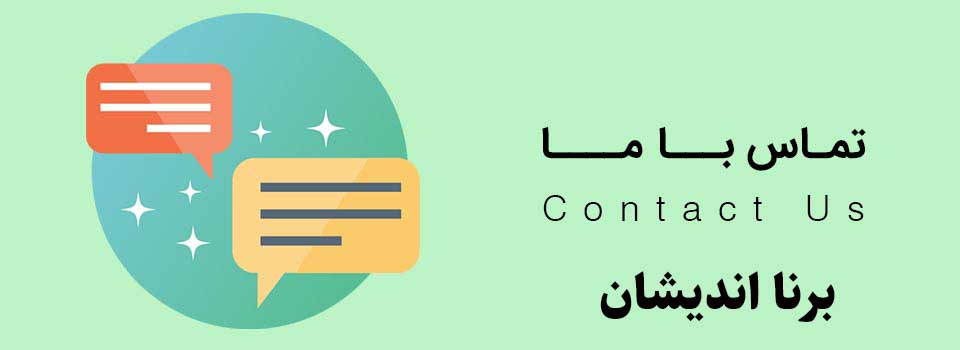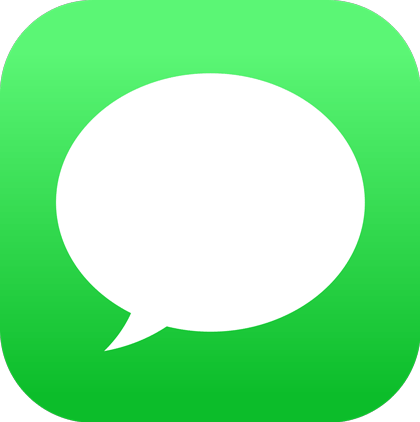سلام دوست عزیز! یه خبر خوب برات دارم!
اگه سوالی، نظری یا پیشنهادی داری، ما مشتاق شنیدنش هستیم! اینجا توی برنا اندیشان، تیم پشتیبانی ما آمادهست تا به سرعت به درخواستت رسیدگی کنه و کمکت کنه. پس معطل نکن و از راههای زیر با ما در تماس باش.
هدف ما اینه که بهترین تجربه خرید رو برات رقم بزنیم. پس نظرات و پیشنهاداتت مثل گنج برامون ارزشمنده! با کمک تو میتونیم فروشگاهمون رو هر روز بهتر از دیروز کنیم. ما در تیم برنا اندیشان منتظر پیامات هستیم!
کاربران گرامی شما می توانید از طریق راه های ارتباطی زیر با گروه برنا اندیشان در ارتباط باشید.
کاربران گرامی، لطفاً قبل از ارسال پیام به واحد پشتیبانی به بخش سوالات متداول مراجعه نمایید. ما تعدادی از سوالات متداول را برای راحتی شما در همین صفحه قرار دادهایم. اگر پاسخ سوالات خود را در این بخش نیافتید، کافیست بر روی تصویر سوالات متداول در بخش زیر کلیک کنید تا به صفحه سوالات متداول بروید. در آن صفحه، پاسخ بسیاری از سوالات شما ارائه شده است.
در صورتی که سوال شما همچنان بیپاسخ ماند، لطفاً پیام خود را به واحد پشتیبانی فروشگاه برنا اندیشان ارسال نمایید. ما همواره آمادهایم تا شما را یاری کنیم.
پیامک : 09981501872
ایمیل : bornaandishan@yahoo.com
دانلود فایل خریداری شده
1. حساب کاربری: با مشخصات ارسالی به موبایل خود وارد شوید و از بخش "دانلودها" فایل را دریافت کنید.
2. ایمیل: ایمیل خود (شامل پوشههای اسپم و تبلیغات) را برای یافتن فایل بررسی کنید.
در صورت مشکل، با پشتیبانی برنا اندیشان تماس بگیرید.
اجرای فایل های فشرده
فایلهای فشرده (zip., rar. و ...) را میتوان با روشها و نرمافزارهای زیر باز کرد:
ویندوز:
- بدون نیاز به نرمافزار: فایلهای zip. را با راست کلیک و انتخاب "Extract All..." باز کنید.
- WinRAR: نرمافزار محبوب برای انواع فایلهای فشرده.
- 7-Zip: نرمافزار رایگان و متن باز برای انواع فایلهای فشرده.
مک (macOS):
- بدون نیاز به نرمافزار: روی فایل zip. دابل کلیک کنید.
- The Unarchiver: نرمافزار رایگان برای انواع فایلهای فشرده.
- Keka: نرمافزار با رابط کاربری ساده برای انواع فایلهای فشرده.
لینوکس:
- بدون نیاز به نرمافزار: از دستورات `unzip` (برای zip.) و `unrar` (برای rar.) در ترمینال استفاده کنید.
- PeaZip: نرمافزار رایگان و متن باز با قابلیتهای پیشرفته.
- File Roller: نرمافزار گرافیکی موجود در اکثر توزیعهای لینوکس.
اندروید:
- RAR: اپلیکیشن محبوب برای انواع فایلهای فشرده.
- ZArchiver: اپلیکیشن رایگان و قدرتمند برای انواع فایلهای فشرده.
iOS:
- Files by Google: اپلیکیشن رایگان برای فایلهای zip.
- iZip: اپلیکیشنی با قابلیتهای بیشتر.
اجرای فایل های صوتی و تصویری
1. از نرمافزارهای پخشکننده مانند VLC، Windows Media Player، QuickTime و ... استفاده کنید.
2. نرمافزار مناسب را با توجه به سیستمعامل خود (ویندوز، مک، لینوکس، اندروید یا iOS) انتخاب کنید.
3. در صورت نیاز، نرمافزار را نصب و فایل مورد نظر را باز کنید.
نکته: VLC یک پخشکننده رایگان و قدرتمند است که از فرمتهای متنوعی پشتیبانی میکند و برای اکثر سیستمعاملها قابل استفاده است.
اجرای فایل های پی دی اف
1. نصب نرمافزار یا اپلیکیشن خواننده PDF: بسته به دستگاه و سیستمعامل خود، یکی از نرمافزارها یا اپلیکیشنهای زیر را نصب کنید:
- ویندوز: Adobe Acrobat Reader DC، Foxit Reader، SumatraPDF
- مک: Preview (پیشفرض)، Adobe Acrobat Reader DC، PDF Expert
- لینوکس: Evince (پیشفرض)، Okular، Foxit Reader
- اندروید: Adobe Acrobat Reader، Xodo PDF Reader & Editor، WPS Office
- iOS: Adobe Acrobat Reader، Foxit PDF Reader Mobile، Documents by Readdle
2. باز کردن فایل PDF: با استفاده از نرمافزار یا اپلیکیشن نصبشده، فایل PDF مورد نظر را باز کنید.
3. استفاده از قابلیتهای نرمافزار: بسته به نرمافزار یا اپلیکیشن انتخابی، میتوانید از قابلیتهای مختلفی مانند مشاهده، ویرایش، حاشیهنویسی، امضا و... استفاده کنید.
مدیریت دانلود
برای مدیریت و افزایش سرعت دانلودهای خود میتوانید از روشهای زیر استفاده کنید:
- مرورگرها: از بخش دانلود مرورگر خود (معمولاً با کلیدهای Ctrl+J یا Command+Option+L) استفاده کنید.
- نرمافزارهای مدیریت دانلود: نرمافزارهایی مانند IDM، FDM، EagleGet و JDownloader امکانات بیشتری برای مدیریت و افزایش سرعت دانلود در اختیار شما قرار میدهند.
- اندروید: اپلیکیشنهایی مانند ADM و Loader Droid برای مدیریت دانلود در اندروید مناسب هستند.
- iOS: اپلیکیشنهایی مانند Documents by Readdle و MyMedia برای مدیریت دانلود در iOS مناسب هستند.
 برنا اندیشان | مرجع تخصصی بهترین پکیج های آموزشی
برنا اندیشان | مرجع تخصصی بهترین پکیج های آموزشی